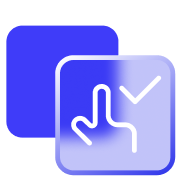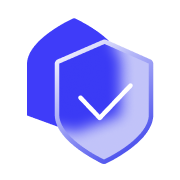Lors des paiements en magasin, Apple Pay fonctionne avec des terminaux prenant en charge les paiements sans contact.
Paiement en magasin.
Vous n’avez pas besoin de réveiller votre iPhone ou d’ouvrir une application pour payer vos achats en magasin. Apportez simplement votre iPhone au terminal avec votre doigt sur Touch ID ou en utilisant Face ID / mot de passe de votre téléphone. Vous verrez "Prêt" sur l’écran, ressentirez une légère vibration et entendrez un bip. Cela signifie que vos informations de paiement ont été envoyées. Sur Apple Watch, cliquez deux fois sur le bouton latéral et tournez l’écran de l’Apple Watch vers le terminal. Avec une légère touche et un bip, Apple Watch confirmera que vos informations de paiement ont été envoyées.
Paiement dans les applications et sur Internet.
Pour régler des achats dans les applications et sur Internet sur un iPhone ou un iPad, à la caisse, sélectionnez Apple Pay comme moyen de paiement et confirmez l’opération avec Touch ID ou Face ID, ou avec le mot de passe de l’appareil. Pour régler votre achat lors de l’utilisation de Safari sur un Mac, sélectionnez Apple Pay, puis finalisez le paiement sur votre iPhone ou Apple Watch.